Reklama
Potrebujete občas presunúť a usporiadať súbory v systéme Android? Z tohto dôvodu je to Android konvenčné metódy ES File Explorer: Je to najlepší správca súborov pre Android?Je EF File Explorer najlepšou voľbou pre prezeranie a správu súborov na vašom zariadení s Androidom? Čítaj viac usporiadania súborov saje.
Nechápte ma zle - program ES File Explorer poskytuje jeden z najlepších nástrojov na správu súborov, ale ak potrebujete presunúť súbory z jedného adresára do prašníka, môže to byť mätúce a nepríjemné. Dôvodom je skutočnosť, že malé obrazovky mobilných telefónov nie sú navrhnuté s ohľadom na manipuláciu so súbormi.
Našťastie správcovia súborov „s dvomi tablami“ môžu pohybujúce sa súbory robiť naraz. Ako už názov napovedá, manažér s dvoma panelmi umožňuje používateľovi otvoriť dva samostatné priečinky zároveň a skopírujte z jedného miesta a presuňte sa na ďalšie. Manažéri súborov s dvoma panelmi okrem kopírovania robia interakciu so systémovým priečinkom (v prípade koreňových telefónov) oveľa menej náročnou úlohou. Ďalšou užitočnou funkciou niektorých správcov súborov s dvoma panelmi je možnosť meniť povolenia súborov. Vďaka týmto funkciám sa dvojité tabule stanú účinným nástrojom na vynútenie inštalácie nekompatibilných aplikácií, ako je Netflix, do vášho telefónu s Androidom.
V tomto článku používam otvorený zdroj a úplne úžasné, Veliteľ ducha. Existujú však aj iné fantastické (a lepšie) možnosti pre správu súborov v dvoch tabuľkách, napríklad Správca súborov Solid Explorer a Správca súborov X-Plore. Dôvod, prečo používam Ghost Commander, je ten, že ide o bezplatný softvér s otvoreným zdrojovým kódom. Ghost Commander môžete získať aj z alternatívy Obchodu Play, F-Droid Chcete sa zbaviť obchodu Android Play? Kiss Google Goodbye and Try F-DroidVedeli ste, že Android umožňuje inštaláciu iných obchodov s aplikáciami ako Obchod Play? Možno už používate aplikácie z Amazon Appstore a GetJar - pravdepodobne ste to však nikdy nepočuli úplne zadarmo, ... Čítaj viac , ktorá ponúka iba softvér s otvoreným zdrojom.
Kopírovanie pomocou správcov súborov s dvojitým podoknom v systéme Android
Ak chcete začať presúvať súbory pomocou správcu súborov s dvoma panelmi, jednoducho otočte telefón nabok. Spustí sa režim dvojitého panela - teraz máte k dispozícii dve okná, s ktorými môžete pracovať. Každé okno môže byť nasmerované na iný priečinok. Napríklad, ak by som chcel preniesť súbor Dropbox na moju SD kartu, môžem ukázať jednu tablu na Dropbox, ktorý sa nachádza na adrese „Android / Data / com.android.dropbox / files / scratch“ a na druhej table kdekoľvek, kde sa nachádza váš hudobný adresár. Pre mňa je to umiestnené v priečinku „storage / emulated / 0 / Music“, čo je kruhový spôsob, ako povedať, že sa nachádza na mojej hlavnej jednotke v hudobnom adresári.
Potom jednoducho stláčajte dlho na súbor alebo priečinok, ktorý chcete presunúť, a na spodnom paneli vyberte možnosť „copy“. Správca súborov potom automaticky skopíruje z jednej tably na druhú.

Môžete sa tiež rozhodnúť vytvoriť priečinok a skopírovať ho do priečinka tak, že ho vytvoríte na jednom paneli a potom do neho prejdete. Potom môžete kopírovať rovnakým spôsobom, ako je uvedené vyššie. Ak chcete vytvoriť priečinok, stlačte 7 MkDir zo spodného panela.
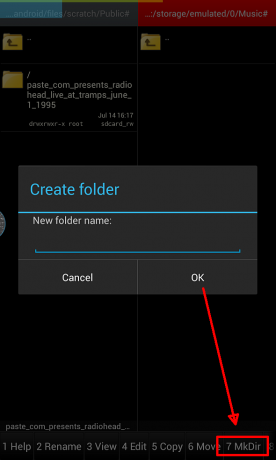
Inštalácia Netflixu na nepodporovanom zariadení
Aplikácie budú niekedy nekompatibilné s konkrétnym zariadením s Androidom. Praktickým spôsobom, ako obísť inštalačné obmedzenie, je kopírovanie súboru APK pre daný konkrétny program a jeho vloženie do adresára aplikácií systému Android.
Nezabudnite, že povolenie prístupu typu root v správcovi súborov vyžaduje, aby ste mali v telefóne prístup typu root. Ak to povolíte, nezabudnite, že svoje zariadenie môžete ľahko zničiť vymazaním alebo úpravou nesprávneho súboru. Bol si varovaný.
Pre tých z vás, ktorí nepodporujú zariadenia pre Nexflix, je možné získať upravený inštalovateľný súbor Netflix (nazývané APK) od vývojárov XDA. V mojom prípade som použil nepodporovaný stick-PC Čo je to počítač Android Stick a ako ho môžete používať?Miniaturizácia je už desaťročia trendom v oblasti výpočtovej techniky, zdá sa však, že sa za posledných päť rokov zrýchlila. Dokonca aj NUC od spoločnosti Intel (Next Unit of Computing), počítač s hokejovými pukmi, vyzerá v porovnaní s ARM ... Čítaj viac ktoré mi neumožnili inštaláciu z obchodu Android Play. Pokus o inštaláciu súboru priamo z práce APK z nejakého absurdného dôvodu. Aplikácia zlyhala pri spustení bez zjavnej príčiny.
Jedinou možnosťou, ktorá mi zostala, bolo vynútiť inštaláciu kopírovaním a prilepením upraveného súboru APK priamo do systémového adresára môjho zariadenia. Pre tých z vás, ktorí nie sú oboznámení s operačným systémom Android, nevyžaduje zložitú inštaláciu softvéru, ktorú používa systém Windows. Namiesto toho sa nainštalované programy ukladajú do adresára „system / app“ alebo „data / app“ - súbor môžete nainštalovať len skopírovaním do jedného z týchto dvoch umiestnení.
Pomocou správcu dvojitého panela jednoducho otvorte cieľové okno v jednom paneli a adresár, v ktorom sa súbor APK nachádza, v inom. Potom skopírujte a prilepte. Potom reštartujte telefón a aplikáciu by ste mali nájsť v zásuvke aplikácie.

V mojom prípade kopírovanie a vkladanie blokovanej aplikácie do adresára systémovej aplikácie nejako umožnilo jej správne spustenie.
Rootový prístup v systéme Android pomocou správcov súborov s dvojitým podoknom
Zatiaľ čo niektorí prieskumníci súborov majú prístup typu root z get-go, väčšina to tak nie je. Ak chcete získať prístup rootov pomocou nástroja Ghost Commander (a ďalších prieskumníkov súborov), musíte ho manuálne povoliť. Ak chcete aktivovať root, prejdite na nastavenia -> nastavenia a potom prejdite do dolnej časti ponuky nastavení. Vyberte „Miscellaneous“ a potom začiarknite políčko „Automatic root mode“.
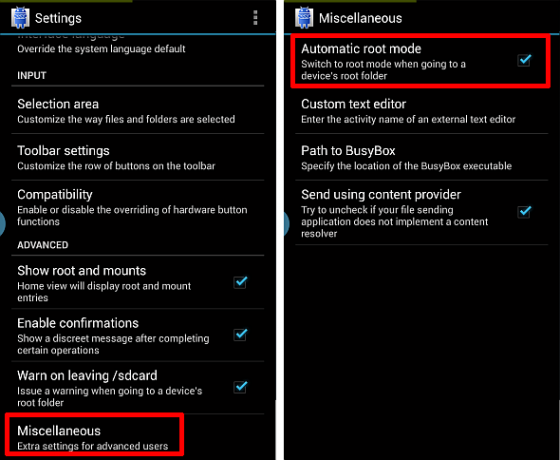
Na vykonanie takých krokov, ako je odstránenie bloatware operátora, budete potrebovať prístup root. Bloatware operátora sa často nachádza v adresári „system / app /“. Ak však vymažete nesprávny súbor, váš mobil sa stane nespustiteľným.

záver
Pre tých, ktorí majú vážne obavy o používanie systému Android, sa správcovia súborov s dvoma panelmi zdvihnú nad správcov jednotlivých panelov, predovšetkým z dôvodu ich efektívnosti pri presúvaní súborov. Netflix. Problémy s súbormi APK, ktoré majú vlastníci nepodporovaných zariadení, možno rýchlo vyriešiť pomocou dvojitého panela. Na rozdiel od manažéra jedného panela, ktorý efektívne nevyužíva nehnuteľnosť s obrazovkou, môže duálny panel súčasne zobraziť cieľový adresár aj zdrojový adresár.
Pre tých z vás, ktorí majú jednoducho problémy s aplikáciou Netflix, čítajte viac o ako správne funguje Netflix Ako zlepšiť streamovanie Netflix na akomkoľvek zariadeníPred niekoľkými mesiacmi som hral hry na svojom telefóne Nintendo Wii (vďaka strate môjho zariadenia Xbox 360) a dokonca som sa v tomto procese dostal do vyššej kondície - kým som narazil na správy, ktoré ... Čítaj viac .
Používa niekto iný správcu súborov s dvoma panelmi? Dajte nám vedieť v komentároch.
Kredity obrázkov: Polička cez MorgueFile.com
Kannon je technický novinár (BA) so zameraním na medzinárodné záležitosti (MA) s dôrazom na hospodársky rozvoj a medzinárodný obchod. Jeho vášňou sú gadgety pochádzajúce z Číny, informačné technológie (ako RSS) a tipy a triky pre produktivitu.


